Strona główna > Rozwiązywanie problemów > Zacięcie drukarki lub zacięcie papieru > Zacięcie papieru z tyłu urządzenia (zacięcie z tyłu)
Zacięcie papieru z tyłu urządzenia (zacięcie z tyłu)
Jeśli na ekranie LCD widoczny jest komunikat [Zacięcie z tyłu], wykonaj następujące czynności:
- Odłącz urządzenie z gniazda elektrycznego.
- WAŻNE
-
Przed odłączeniem urządzenia od źródła zasilania można przesłać faksy przechowywane w jego pamięci do komputera lub innego faksu, aby zapobiec utracie ważnych wiadomości.
- Całkowicie wyciągnij tacę papieru (1) z urządzenia w kierunku wskazanym strzałką.
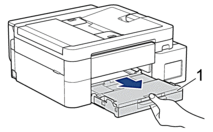
- Pociągnij za dwie zielone dźwignie znajdujące się wewnątrz urządzenia, aby odblokować zacięty papier.
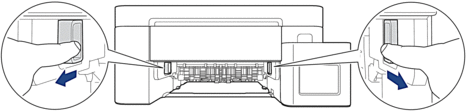
 W zależności od rozmiaru papieru, łatwiej jest wyjąć zacięty papier z przodu urządzenia niż z tyłu urządzenia.
W zależności od rozmiaru papieru, łatwiej jest wyjąć zacięty papier z przodu urządzenia niż z tyłu urządzenia. - Ściśnij obie dźwignie (1), a następnie otwórz pokrywę usuwania zacięć z tyłu urządzenia.
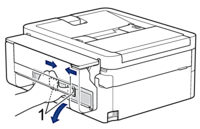
- Powoli wyciągnij zacięty papier z urządzenia.
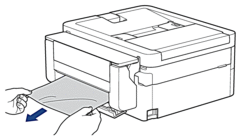
- Zamknij pokrywę usuwania zacięć. Upewnij się, że pokrywa została całkowicie zamknięta.

- Powoli wsuń całą tacę papieru do urządzenia.

- Wyciągnij podporę papieru (1) aż do zablokowania, a następnie rozłóż klapkę podpory papieru (2).

- Podłącz ponownie przewód zasilający.
Czy ta strona była pomocna?



